Операционные системы предоставляют пользователю возможность взаимодействия с компьютером через командную строку. Это мощный инструмент, позволяющий выполнять различные операции с файлами и директориями. Однако, при работе с командной строкой, нередко возникают проблемы с определением пути к файлу.
Ввод неправильного пути может привести к ошибкам исполнения команды или неверному результату. Часто пользователи сталкиваются с проблемами, связанными с пробелами в названиях файлов или директорий, использованием неправильного разделителя пути или неверным указанием расширения файла.
В данной статье мы рассмотрим основные принципы определения пути к файлу в командной строке без ошибок. Мы расскажем о специальных символах, которые позволяют избежать проблем с пробелами, а также о правильном использовании разделителей пути и указании расширений файлов. Надеемся, что эта информация поможет вам избежать неприятностей и сделает работу с командной строкой более эффективной.
Путь к файлу: как правильно указать путь для доступа к файлу
При работе с командной строкой очень важно указывать правильный путь к файлу для того, чтобы получить доступ к нужному файлу или директории. Неправильно указанный путь может привести к ошибкам и неудачному выполнению команд.
Есть несколько способов указать путь к файлу в командной строке:
1. Абсолютный путь: полный путь к файлу или директории от корневой директории. Абсолютный путь начинается с символа "/", например "/Users/username/Documents/file.txt". Этот способ наиболее надежный, но может быть неудобен из-за длины пути.
2. Относительный путь: путь к файлу или директории относительно текущей рабочей директории. Относительный путь не начинается с символа "/", например "Documents/file.txt". Этот способ удобен, когда нужно указать путь относительно текущей директории, но может быть ненадежным, если текущая директория неизвестна.
3. Специальные символы: командная строка поддерживает специальные символы для указания пути. Например, символ ".." используется для указания родительской директории, а символ "~" используется для указания домашней директории текущего пользователя.
Правильное указание пути к файлу в командной строке является ключевым моментом для успешной работы с файлами и директориями. Используйте правильный способ указания пути в зависимости от вашей задачи и помните о специальных символах, чтобы избежать ошибок.
Синтаксис пути к файлу: основные правила и символы

При работе с командной строкой важно знать правильный синтаксис пути к файлу, чтобы избежать ошибок и обеспечить корректную работу вашей команды. В этом разделе мы рассмотрим основные правила и символы, используемые при указании пути к файлу.
В общем виде, путь к файлу представляет собой строку, которая указывает на местоположение файла в файловой системе. Путь может быть абсолютным или относительным. Абсолютный путь указывает на местоположение файла относительно корневого каталога файловой системы, например:
- /usr/bin/test.txt
- C:\Program Files\test.txt
Относительный путь указывает на местоположение файла относительно текущего рабочего каталога, например:
- ../documents/test.txt
- ./folder/test.txt
Основные правила при указании пути к файлу:
- Символы пути регистрозависимы. Например,
C:\Program Files\test.txtбудет отличаться отc:\Program Files\test.txt. - Разделители каталогов могут отличаться в зависимости от операционной системы. В Windows используется обратная косая черта (
\), в Unix-подобных системах используется прямая косая черта (/). - Символы пробела в пути к файлу должны быть оформлены в скобки или экранироваться специальными символами. Например,
Program Filesдолжно быть записано как"Program Files"илиProgram\ Files. - Символы специальных символов, таких как запятые, точки с запятой, кавычки и другие, должны быть экранированы специальными символами или оформлены в скобки.
При указании пути к файлу держите в уме эти правила и символы, чтобы избежать ошибок и облегчить работу с командной строкой.
Относительный и абсолютный путь: разница и когда использовать каждый
Примеры относительного пути:
- ../file.txt - путь к файлу, находящемуся в родительском каталоге.
- dir/file.txt - путь к файлу, находящемуся в дочернем каталоге с именем "dir".
- ./file.txt - путь к файлу, находящемуся в текущем каталоге.
Абсолютный путь - это полный путь к файлу или директории, начиная от корня файловой системы или от корневого каталога диска. Он задает полный путь к файлу, независимо от текущего рабочего каталога.
Примеры абсолютного пути:
- /usr/local/bin/file.txt - путь к файлу в Linux или macOS, начинающийся с корневого каталога.
- C:\Windows\system32\file.txt - путь к файлу в Windows, начинающийся с корневого каталога диска C.
Когда использовать относительный путь? Относительные пути часто используются в случаях, когда файлы или директории находятся в относительной близости от текущего рабочего каталога. Они удобны для перехода между файлами и директориями в пределах одного проекта или каталога.
Когда использовать абсолютный путь? Абсолютные пути используются, когда вам необходимо указать точное местоположение файла или директории в файловой системе. Они особенно полезны, когда вам нужно ссылаться на файлы или директории вне текущего проекта или каталога.
Расширения файлов: как понять их значение и влияние на путь

Расширения файлов могут также влиять на путь, поскольку некоторые программы или операционные системы могут использовать определенные расширения при определении места сохранения или поиске файлов. Например, файлы с расширением .docx (документ Word) могут быть сохранены в папке "Документы" по умолчанию, тогда как файлы с расширением .jpg (изображение) могут быть сохранены в папке "Изображения" по умолчанию.
Один и тот же файл с разными расширениями может быть открыт разными программами и иметь различное поведение. Например, файл с расширением .txt может быть открыт в текстовом редакторе и выглядеть как обычный текст, а тот же файл с расширением .html будет интерпретирован веб-браузером как веб-страница с HTML-кодом.
Зная значение расширений файлов и влияние, которое они могут иметь на путь, вы сможете лучше понимать, как выбрать правильную программу для открытия файла и где искать файлы, сохраненные с определенными расширениями. Также это поможет вам избежать ошибок при указании пути к файлу в командной строке и обеспечить более эффективное взаимодействие с файловой системой.
Ошибки и их исправление: наиболее распространенные ошибки и способы их решения

1. Ошибка "Файл не найден": Возникает, когда указанный путь к файлу или имя файла некорректны. Чтобы исправить эту ошибку, проверьте правильность написания имени файла и пути к нему. Убедитесь, что вы указали правильное расширение файла (например, .txt, .csv, .jpg и т.д.) и что файл действительно существует по указанному пути.
2. Ошибка "Отказано в доступе": Возникает, когда у вас нет достаточных прав доступа для чтения или записи файла. Чтобы исправить эту ошибку, убедитесь, что у вас есть необходимые разрешения на работу с файлом. Если вы пытаетесь прочитать или записать файл в системной директории, может потребоваться запуск команды от имени администратора.
3. Ошибка "Неверный синтаксис пути": Возникает, когда путь к файлу записан некорректно. Ошибка может быть вызвана наличием пробелов, неправильным использованием слэшей (/ или \) или использованием недопустимых символов в пути к файлу. Чтобы исправить эту ошибку, проверьте синтаксис пути и удалите любые недопустимые символы или пробелы.
4. Ошибка "Файл занят другим процессом": Возникает, когда пытаетесь получить доступ к файлу, который уже открыт или используется другим процессом. Чтобы исправить эту ошибку, убедитесь, что файл не открыт другим приложением или процессом. Закройте все приложения, которые могут использовать файл, и попробуйте снова.
5. Ошибка "Файл поврежден или имеет неверный формат": Возникает, когда файл, по которому вы пытаетесь обратиться, поврежден или имеет неподдерживаемый формат. Чтобы исправить эту ошибку, проверьте файл на наличие повреждений и убедитесь, что он соответствует требуемому формату. Если файл поврежден, возможно вам придется восстановить его из резервной копии или создать новый файл.
6. Ошибка "Нехватка памяти": Возникает, когда недостаточно памяти для обработки файла или выполнения команды. Чтобы исправить эту ошибку, закройте ненужные приложения и освободите память на компьютере. Если проблема не устраняется, попробуйте выполнить операцию на компьютере с большим объемом памяти или увеличьте объем виртуальной памяти.
- 7. Ошибка "Неверный путь к файлу": Возникает, когда указанный путь к файлу некорректен или файл не существует. Чтобы исправить эту ошибку, проверьте правильность написания пути к файлу. Если файл находится в поддиректории, убедитесь, что вы указываете правильный путь относительно текущей директории.
- 8. Ошибка "Файл заблокирован антивирусом": Возникает, когда антивирусное программное обеспечение блокирует доступ к файлу из-за обнаружения угрозы безопасности. Чтобы исправить эту ошибку, проверьте настройки антивирусного программного обеспечения и разрешите доступ к файлу. Если необходимо, временно отключите антивирусную программу для выполнения операций с файлом.
- 9. Ошибка "Недостаточное место на диске": Возникает, когда на диске, на который вы пытаетесь сохранить файл, недостаточно свободного места. Чтобы исправить эту ошибку, освободите место на диске, удалив ненужные файлы или переместив их на другой диск. Если это не возможно, добавьте дополнительное хранилище или выберите другой диск для сохранения файла.
Проверка пути к файлу: как убедиться, что путь указан правильно
Определение правильного пути к файлу в командной строке может быть критически важным при работе с файловой системой. Ошибочно указанный путь может привести к невозможности доступа к нужному файлу или ошибке выполнения программы. Чтобы избежать подобных проблем, рекомендуется провести проверку пути к файлу перед его использованием.
| Шаг | Действие | Описание |
| 1 | Проверка существования файла/директории | |
| 2 | Проверка разделителя пути | Убедитесь, что в пути к файлу используется правильный разделитель. В операционных системах Windows это обычно обратная косая черта (\), а в Unix-подобных системах - прямая косая черта (/). Использование неправильного разделителя может привести к ошибкам. |
| 3 | Проверка регистра символов | Учтите, что пути к файлам и каталогам чувствительны к регистру символов в большинстве операционных систем. Проверьте, совпадает ли регистр символов в пути с реальным именем файлов/каталогов. |
| 4 | Использование абсолютного пути | Для более надежной проверки указывайте абсолютный путь к файлу, начинающийся с корневого каталога. Это исключит возможность ошибочной интерпретации относительных путей или проблем с текущей рабочей директорией. |
| 5 | Проверка синтаксиса | Убедитесь, что путь к файлу указан в правильном синтаксисе. Ошибочные символы или неправильные обозначения могут привести к некорректному интерпретации пути. |
Следуя данным шагам, можно значительно снизить вероятность возникновения ошибок связанных с указанием пути к файлу в командной строке. Такая проверка позволит убедиться в правильности указанного пути и избежать потенциальных проблем при работе с файловой системой.